绘图和插图软件Corel Painter 11新功能解析
2009 年8月11日,Corel 发布了世界领先的绘图和插图软件Corel Painter 11简体中文版。Painter 11 具有很多新功能和增强功能,提供最具创新性的绘画和绘图工具,这使其成为锐意追求创意的人们梦寐以求的最佳艺术工作室。
今天我们一起来走近Corel Painter 11,了解它独特的纹理库、渐变库、喷图库、图案库、图片库和画笔库,包括新的仿真鬃毛干媒材笔刷类别等等。
一、增强创新流程
新增功能 硬媒材控件
创建您自己的硬媒材变体,或从“画笔库”的新硬媒材变体中进行选择,从而使您对媒材拥有更强的创新控制力。可自定义的预置文件、笔尖尺寸、转换和笔触宽度预览功能,使您能够进行多次尝试,直到准确描画出您满意的图形为止。
新增功能 仿真鬃毛干媒材
马克笔、钢笔、铅笔和粉笔媒材可通过任何其他软件无法比拟的方式重现真实媒材的观感
马克笔 - 通过新马克笔的笔触逐渐加深颜色,使您能够在一个连续阴影中进行着色或叠色
钢笔 - 可通过改变下笔速率,选择创建细钢笔笔触、粗笔触和笔墨浓度。下笔速度越快线越细,速度越慢线越粗
铅笔和粉笔 - 可通过改变笔在数位板上的角度来控制阴影。可以选择用笔尖绘画,也可以选择用笔尖侧面绘制阴影,就像真实绘画一样
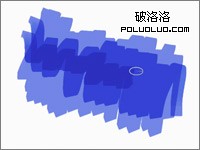
增强功能 选区工具
适用于套索工具的新的多边形模式,加上对圈选工具和魔棒工具的总体改进,使您一次就能做出更机敏的选择。

增强功能 Wacom? 支持
支持整条 Wacom 产品线,包括 Cintiq? 压感笔液晶数位屏和 Intuos? 数位板,为您提供响应最快的数字绘图软件和最佳的数字艺术体验。
仿真鬃毛绘图系统
利用笔和绘图板重现传统颜料与画布之间的感觉和互动。这对于数字绘图具有重要的里程碑意义,因为画笔能够完全响应手和画布,从而带来最真实的绘图体验。
可自定义的画笔
按所选类型、大小和图案创建您自己的画笔,从而使您能够对笔触进行自定义,创作出真正独特的作品。
二、扩展数字暗室功能
新增功能 颜色管理
利用针对每个文档的单个新色彩剖面图以及针对从 Adobe? Photoshop? 导入的文件改进的颜色识别功能,创建更佳的颜色匹配。这有助于改进您的工作流程,因为您可以通过减少颜色修正工作量来节省时间。
增强功能 Adobe? Photoshop? 支持
在 Photoshop 和 Painter 之间转换文件时保留颜色和图层。这样就可以在两个程序之间导入导出作品时节省时间,因为不必进行过多修正。
照片绘图工具
手工将照片转换为画作,或使用“自动绘画面板”中的 SmartStroke? 笔刷技术为您绘制照片。所绘照片中的线条和轮廓与原始图片保持一致,如同真实的艺术家世界一样。这使您能够利用两个世界(摄影和绘画)的精华来创造新的艺术形式。
可自定义的表面纹理
为您的作品增添艺术内涵以及更多级别的纹理和细节,这些效果是任何其他数字绘图软件和照片处理工具所无法比拟的。您可以为画布选择纸张纹理,或创建和自定义所需纹理,以创作出真正独特的作品。
三、从实验中学习
增强功能 混色器面板和色票
拉伸新的可调整大小的混色器面板时,会显示更多混色器色票。增大面板大小,可显示更多颜色,并可查看选定颜色的更清晰视图。不再需要混合颜色时可减小尺寸,以使面板占用更小的屏幕空间。

智能合成工具
“黄金分割工具”以及“三等法和五等分法则”可帮助您在进行素描或绘图前直观地布置画布,以进行完美的合成。
灵活的数字艺术工具
随心所欲地根据颜色理论、合成和笔触进行实验,创作出令人激动的作品,而不必忍受传统艺术带来的毒素和繁琐,也无需支付各项费用。
通用混色器面板
在选择多种颜色时,您可以通过此面板更好地控制混色器面板与画布之间的色彩调和,使颜色更加精确。
底图面板
此面板包含基于多种艺术风格的颜色方案,如印象派、古典、现代、水彩画、素描和粉笔画,使您能够创作出与构思最贴近的作品。您还可以使底图面板与任何一幅打开的图像的面板匹配起来。
匹配面板效果
匹配两幅图像之间的颜色和密度。只需打开具有所需色彩方案的图像,并使用“匹配面板”效果将该颜色应用到要更改的图像即可。
四、提高速度和稳定性
性能增强
Painter 11 已经过优化,可为艺术家提供速度最快的 Painter 版本。根据系统硬件的不同,画笔的速度可提高 30%,带来更加真实的绘图速度。
新增变形功能
通过一个集中的工具在不同变形模式之间进行切换,并选择是对一个图层的全部内容进行变形,还是仅对选定内容进行变形,以提高速度、灵活性和精确度。
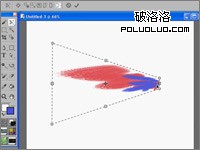
新增 可调整大小的调色板
可通过调色板上的滑块手动调整颜色。将调色板扩大到 800 像素,以查看选定颜色的更清晰视图。您还可以使用箭头键对色轮进行微调,以缩短找到理想颜色的时间。
新增颜色管理界面
经过简化的全新面板,使用户能够在创建新文件或打开 Painter 和其他文件类型时更轻松地控制色彩剖面图。
以上就是绘图和插图软件Corel Painter 11新功能解析,介绍地比较全面,希望对大家有所帮助!
相关文章
 最近,很多网友问小编水面波纹怎么画?用什么软件好?今天小编就给大家分享使用Painter只需四步轻松画出动漫中的水面波纹的方法教程,效果非常漂亮,和动漫中看到过的简直2018-06-28
最近,很多网友问小编水面波纹怎么画?用什么软件好?今天小编就给大家分享使用Painter只需四步轻松画出动漫中的水面波纹的方法教程,效果非常漂亮,和动漫中看到过的简直2018-06-28
Painter临摹一张超逼真的Angelababy美照过程解析
本教程将为大家解析使用Painter临摹一张超逼真的Angelababy美照的过程,临摹过程只供参考,效果非常逼真,喜欢的朋友可以试着临摹一张2017-12-15 本教程教脚本之家的Painter教程学习者使用Painter绘制另类黑 白 无 常插画,教程主要分享的绘制的思路,需要一定的Painter学习基础,感兴趣的朋友可以看看2017-12-15
本教程教脚本之家的Painter教程学习者使用Painter绘制另类黑 白 无 常插画,教程主要分享的绘制的思路,需要一定的Painter学习基础,感兴趣的朋友可以看看2017-12-15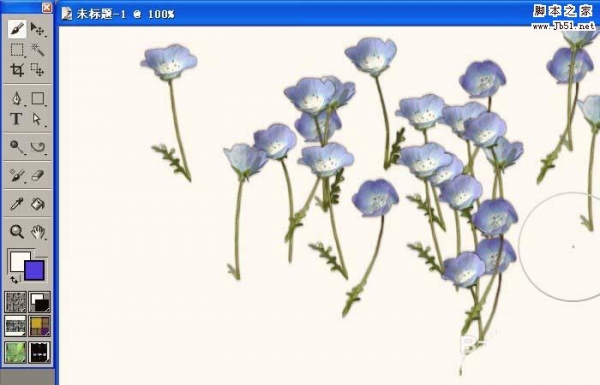 painter喷图中怎么使用竖型花草的效果?painter中有很多喷图图形可以直接使用,该怎么使用竖式的花朵喷图呢?下面我们就来看看详细的教程,需要的朋友可以参考一下2017-11-13
painter喷图中怎么使用竖型花草的效果?painter中有很多喷图图形可以直接使用,该怎么使用竖式的花朵喷图呢?下面我们就来看看详细的教程,需要的朋友可以参考一下2017-11-13 painter怎么使用钢笔式花瓣效果?painter中想要沪指一个五彩花瓣外观效果,该怎么绘制呢?下面我们就来看看painter五彩花瓣外观效果的制作方法,需要的朋友可以参考下2017-11-08
painter怎么使用钢笔式花瓣效果?painter中想要沪指一个五彩花瓣外观效果,该怎么绘制呢?下面我们就来看看painter五彩花瓣外观效果的制作方法,需要的朋友可以参考下2017-11-08 painter怎么使用画笔中条纹效果和霓虹灯效果?painter中想要绘制图形,需要使用画笔,画笔有很多样式,该怎么使用条纹和霓虹灯效果?下面我们就来看看详细的教程,需要的朋2017-11-07
painter怎么使用画笔中条纹效果和霓虹灯效果?painter中想要绘制图形,需要使用画笔,画笔有很多样式,该怎么使用条纹和霓虹灯效果?下面我们就来看看详细的教程,需要的朋2017-11-07 painter怎么绘制丛林树枝外观效果的图形?painter中想要画松树枝,该怎么绘制呢?需要使用painter中的丛林树叶效果,下面我们就来看看详细的教程,需要的朋友可以参考下2017-11-07
painter怎么绘制丛林树枝外观效果的图形?painter中想要画松树枝,该怎么绘制呢?需要使用painter中的丛林树叶效果,下面我们就来看看详细的教程,需要的朋友可以参考下2017-11-07 painter怎么给图片添加玻璃扭曲效果?painter中处理图片很方便,想要给图片制作玻璃扭曲效果,该怎么制作呢?下面我们就来看看详细的教程,需要的朋友可以参考下2017-11-02
painter怎么给图片添加玻璃扭曲效果?painter中处理图片很方便,想要给图片制作玻璃扭曲效果,该怎么制作呢?下面我们就来看看详细的教程,需要的朋友可以参考下2017-11-02 painter怎么使用水墨画笔绘制图形?painter中有很多画笔,今天我们就来看看水墨画画笔的使用方法,在绘制图形的时候很需要,下面我们就来看看详细的教程,需要的朋友可以参2017-10-31
painter怎么使用水墨画笔绘制图形?painter中有很多画笔,今天我们就来看看水墨画画笔的使用方法,在绘制图形的时候很需要,下面我们就来看看详细的教程,需要的朋友可以参2017-10-31 painter怎么使用钢笔画笔绘制图形?painter中有很多画笔,想要使用钢笔画笔绘制图形,该怎么使用呢?下面我们就来看看详细的教程,需要的朋友可以参考下2017-10-27
painter怎么使用钢笔画笔绘制图形?painter中有很多画笔,想要使用钢笔画笔绘制图形,该怎么使用呢?下面我们就来看看详细的教程,需要的朋友可以参考下2017-10-27





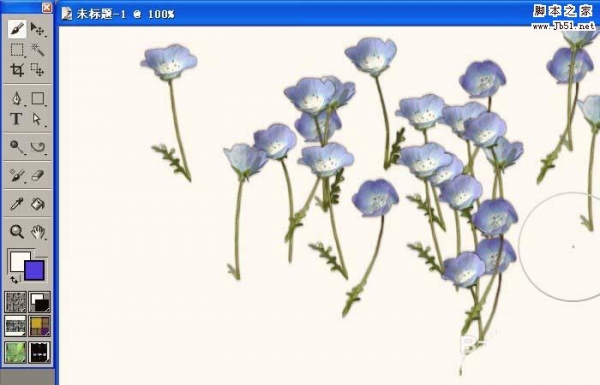






最新评论